Bure programu kujitolea...
Katika maisha halisi, mara kwa mara, ni lazima niwasiliane na watu ambao wangependa kujaribu Linux OS, lakini wanaogopa kwa namna fulani isiyotabirika kuathiri kazi ambayo Windows ni wapenzi sana kwa mioyo yao.
Kisha ninawaelezea kuwa kuna njia isiyo na uchungu ya kusanikisha Linux kwenye kompyuta yako, bila kuathiri kwa njia yoyote mfumo wa uendeshaji uliowekwa tayari na bila kujitolea. sehemu maalum kwenye diski. Ili kufanya hivyo, unahitaji tu kusakinisha Windows maalum programu inayoitwa mashine ya kawaida, na kisha usakinishe Linux ndani yake.
Baadhi yao wanaona hii kuwa ngumu, ingawa inaweza kuonekana kuwa rahisi na salama. Kwa hivyo, niliamua kuandika maagizo mafupi juu ya jinsi ya kufanya yote.
Hata hivyo, kabla ya kuunda mashine ya kawaida, tunahitaji kuamua ni mfumo gani wa uendeshaji tutaweka juu yake. Leo kuna misa kubwa ya wengi usambazaji mbalimbali Linux. Maarufu zaidi leo ni Ubuntu, kwa hivyo ninaichukua kama mfano, lakini haijalishi, unaweza kuchukua usambazaji mwingine wowote unaopatikana kwako.
Ikiwa tayari unayo, basi ni nzuri, lakini ikiwa sio, basi unahitaji kuipakua. Tangu Ubuntu Huu ni mfumo wa uendeshaji wa bure, kwa hiyo tunapakua tu kutoka kwenye mtandao. Ili kufanya hivyo, nenda kwenye tovuti ubuntu.ru na upakue toleo la hivi punde mifumo. Huko unaweza kupakua CD au Picha ya DVD, chagua kulingana na kasi ya mtandao wako (mimi kawaida huchukua CD), na kutoka kwa chaguo zilizopendekezwa, chagua moja iliyo na wahusika "desktop-i386" kwa jina. Ni bora kupakua kwa kutumia mteja wa torrent, lakini ikiwa huna moja na ni wavivu sana kufunga, unaweza kupakua kutoka kwa Yandex kwa kutumia kiungo cha moja kwa moja ftp://mirror.yandex.ru/ubuntu-releases/1 1.10 /ubuntu-11.10-desktop -i386.iso , lakini kumbuka kuwa kufikia wakati unataka kufanya hivi, toleo la programu linaweza kuwa tayari kusasishwa na kiungo hiki haitaongoza kwenye toleo la hivi karibuni, ambalo kwa ujumla sio muhimu. Saizi ya picha ya CD ni kama megabytes 700.
Kwa hiyo, tunaamini kwamba tayari tuna vifaa vya usambazaji, hebu tuende moja kwa moja kwenye mashine ya kawaida.
Mashine pepe ni programu ambayo unaweza kuunda jukwaa pepe (takriban kusema, kompyuta) nayo vigezo vilivyotolewa na usakinishe programu mbalimbali juu yake. Vitendo vyote unavyofanya ndani ya mashine ya kawaida haviathiri kwa njia yoyote mfumo wako mkuu wa uendeshaji, isipokuwa kwamba inachukua rasilimali kutoka kwake, kama programu nyingine yoyote.
Kuna mashine nyingi za kawaida, kama aina nyingine yoyote ya programu, lakini mimi hutumia VirtualBox, kwa hivyo nitatoa mifano kwa kutumia programu hii. Kwa nini juu yake? Kwa sababu ni bure na ina interface rahisi, inayoeleweka ya lugha ya Kirusi.
Kwa hiyo, wacha tuende kwenye tovuti VirtualBox"na upakue toleo jipya zaidi la programu https://www.virtualbox.org/wiki/Downloads (kwa kawaida, tunavutiwa na ile ambayo kwa Windows majeshi ) Ukubwa wa programu ni kuhusu megabytes 90, kidogo kabisa katika nyakati za kisasa.
Baada ya kupakua, tunaanza ufungaji, ambayo sio tofauti na kufunga programu nyingine.
1. Hakuna haja ya kubadilisha chochote katika mipangilio ya usakinishaji. Bonyeza tu "Ifuatayo" na "Sakinisha". Pia tunasakinisha huduma zote ambazo programu ya usakinishaji inatoa. 
2. Baada ya usakinishaji kukamilika, uzindua programu. 
3. Kama unavyoona, kwa sasa tuna kitufe kimoja tu cha "Unda" kinachotumika, ambacho tunaweza kuunda mashine moja au zaidi za mtandaoni. 
4. Kwa hiyo, bofya kitufe cha "Unda", baada ya hapo mchawi wa kuunda mashine mpya ya virtual itaanza. Katika dirisha linalofungua, toa mashine jina lolote (sikuwa asili na kuiita Ubuntu), chagua mfumo wa uendeshaji (Linux) na toleo lake (Ubuntu) kutoka kwenye orodha ya kushuka na ubofye "Next". 
5. Katika dirisha ijayo tunahitaji kuchagua kiasi RAM, ambayo itatolewa kwa mashine ya kawaida. Ni sauti gani ni bora kuchagua? Ukichagua chache, basi mashine yako ya mtandaoni itageuka kuwa na nguvu ndogo. Lakini kuchagua kiasi kikubwa sana pia haifai, kwani mashine ya kawaida inachukua kumbukumbu kutoka kwa mashine halisi (usijali, tu kwa muda wa uendeshaji wake), kwa hiyo mimi, kama sheria, huchagua kiasi cha RAM kwa virtual. mashine ambayo ni nusu ya kiasi halisi cha RAM. Ikiwa mtu yeyote haelewi kile tunachozungumzia, basi tu kuweka slider katikati katika dirisha hili. 
6. Katika dirisha linalofuata tunachagua virtual ngumu diski. Kwa upande wetu, tunaunda mpya tu. 
7. Katika dirisha hili, acha kila kitu bila kubadilika. 
8. Katika dirisha hili, chagua nguvu gari ngumu. 
9. Hapa tunachagua ukubwa wa disk. Amua mwenyewe ni saizi gani ya kuchagua, mimi huchagua kutoka kwa gigabytes 8 hadi 20. 
10. Hebu tuone kile tulicho nacho na tuunde diski halisi kwa kubofya kitufe cha "Unda". 
11. Tunaangalia vigezo vya mashine yetu ya kawaida na kuunda kwa kutumia kitufe cha "Unda". 
Hiyo yote, mashine imeundwa, iliyobaki ni kufunga mfumo wa uendeshaji juu yake.
12. Hebu tuanze. Tunachagua mashine ya kawaida tunayohitaji (katika mfano wetu kuna moja, lakini kwa ujumla kunaweza kuwa na kadhaa yao) na bofya kitufe cha "Anza". Katika hali zote, OS iliyosanikishwa itaanza kupakia mara moja, lakini kwa mara ya kwanza itafungua kadhaa ya ziada masanduku ya mazungumzo. 
13. Hapa tunasoma kwa uangalifu na bonyeza "Ok". 
15. Na hapa tahadhari, kama mtoa huduma unahitaji kuchagua picha iliyopakuliwa na sisi Usambazaji wa Ubuntu(bonyeza folda ya njano na mshale wa kijani na uchague faili ya picha). 
16. Inapaswa kutokea hivi. 
16. Soma na ubofye "Ok". 
17. Linux imeanza. Tunapoona dirisha kama hilo na kibodi ndogo na mtu mdogo chini, bonyeza kitufe cha "Ingiza".
18. Kisha tunafika kwenye orodha ya uteuzi wa lugha ya ufungaji, ambapo tunachagua lugha tunayohitaji. Kama unaweza kuona, Linux ina ujanibishaji mwingi. Walakini, ili ifanyike kabisa, Mtandao wako lazima ufanye kazi, kwani vifurushi vinavyolingana vitapakuliwa kutoka kwa mtandao. Ninachagua Kirusi na bonyeza "Ingiza". 
19. Kisha tunafika kwenye orodha ya ufungaji, ambapo tunachagua kipengee cha pili "Sakinisha Ubuntu" na ubofye "Ingiza". 
20. Baada ya hayo, ufungaji wa mfumo wa uendeshaji ambao tumechagua utaanza. Linux sio ngumu zaidi kusakinisha kuliko Windows, kwa hivyo sitaelezea usakinishaji. Ingawa ikiwa kuna maombi yanayolingana, nitatoa maelezo katika sehemu inayofuata. Kumbuka kwamba katika dirisha la mashine ya kawaida unaweza kujaribu bila hofu, katika sana kama njia ya mwisho Mashine pepe tuliyounda inaweza kufutwa na kuunda mpya.
21. Kwa kumalizia, nitabainisha moja zaidi hatua muhimu. Baada ya kusakinisha mfumo wowote, itafungua ndani dirisha ndogo. Ili kuweza kubadili hadi hali ya skrini nzima unahitaji kusakinisha nyongeza za OS za wageni. Ili kufanya hivyo, nenda kwenye menyu ya "Vifaa" na uchague "Sakinisha Viongezo vya OS ya Mgeni". 
Ni hayo tu. Kama unaweza kuona, unaweza kujiunga na programu ya bure bila dhabihu yoyote maalum au hatari.
Ufungaji Linux Mint kwenye Virtualbox
Leo tutazungumzia kusakinisha LinuxMint kwenye mtandao Mashine ya Virtualbox
. Katika toleo la mwisho nilizungumza juu ya jinsi ya kufunga Windows Xp, 7, 8 kwenye Virtualbox
Nakala hii itaathiri mito, kwa hivyo ninapendekeza kujiandikisha kwenye jarida hapo utajifunza zaidi juu ya mito na kujifunza jinsi ya kufanya kazi nayo
Yeye hana tofauti na Ufungaji wa Windows Xp hivyo ukiamua sakinisha LinuxMint OS kwenye Virtualbox, basi kwa msaada wangu utajifunza jinsi ya kufanya hivyo.
Ikiwa hujui Virtualbox ni nini, kisha uende kwenye sehemu ya Virualbox na uone tangu mwanzo nini Virtualbox ni nini, kwa nini inahitajika na jinsi ya kuiweka.
Kwanza, tunahitaji picha ya ISO; Kwa miaka miwili sasa, usambazaji umewekwa nafasi ya 1 katika ukadiriaji wa umaarufu kutokana na unyenyekevu wake, nk.
Pakua LinuxMint-17.1-XFCE

Tutachagua OS ya 32-bit. Ikiwa unahitaji, kisha chagua 64. Ninahitaji tu OS 32-bit.
Baada ya kupakua LinuxMint 17 (niliipakua kwenye eneo-kazi langu), utakuwa na faili inayoitwa linuxmint-16-kde-dvd-32bit.iso- ndio tunachohitaji! 
Sasa hebu tufungue Virtualbox yetu na tufanye mipangilio fulani. Kwanza - Hebu tuunde gari mpya
. Weka vigezo kuhusu usanidi wako. Ninapendekeza kuweka RAM kwa angalau 1042. Bora kuliko 2048. Winchester 8GB na > . 



Sasa tunasubiri dakika 5-7 wakati diski yetu ya kudumu imeundwa. Baada ya hayo, nenda kwa mipangilio ya LinuxMint, tunahitaji kuweka mipangilio michache zaidi kabla ya kuiweka kwenye Virtualbox. 
Weka vichakataji - Washa PAE/NX. 
Katika michoro, weka usaidizi wa kuongeza kasi ya 3D na uweke video katika MB unavyotaka. Zaidi, bila shaka, ni bora zaidi. 
Sasa kinachobakia ni kuongeza picha ili usakinishaji wa LinuxMint uanze wakati mashine zetu zinapoanza. Ili kufanya hivyo, nenda kwa Media. Kidhibiti cha IDE kiko wapi, bonyeza kulia, chagua Ongeza gari diski za macho
- Chagua picha, chagua Picha ya ISO LinuxMint yetu 


Ikiwa utapata kitu kama hiki hapa chini kwenye picha, basi kila kitu ni sawa 
Sasa tunazindua mfumo wetu ulioundwa hivi punde 
Baada ya kuonekana, Boot otomatiki ... bonyeza Enter na uchague chaguo la kwanza 

Sasa tunasubiri dakika 2-7 kabla ya kuonekana GUI. Baada ya kuipakua, chagua Sakinisha Linux Mint 
Baada ya hayo, weka vigezo vyako. Ninaweka yangu kama hii. 




Sasa tunasubiri dakika 20-30 kwa LinuxMint yetu kusakinisha. Huu ni wakati wako, ambao unaweza kutumia kunywa kikombe cha kahawa, kumkumbatia mama au kumwambia baba utani =) 
Baada ya usakinishaji dirisha kamili inaonekana. Chagua msalaba juu na funga mashine 
Baada ya hayo, futa katika mipangilio diski ya iso, ili LinuxMint yetu isianze kupakia kila mara kutoka kwayo. 
Wote. Linux yetu iko tayari! Itumie na hakikisha kutoa maoni ili kuongeza ari yangu =) 
Leo nilitaka kuandika makala (teknolojia ya ufungaji) kwa ajili ya kufunga mfumo wa uendeshaji wa Linux kwenye mashine ya kawaida. Ikiwa umepata makala hii, basi unahitaji pia. Hebu tuanze.
Kwa nini hii ni muhimu?
Weka chumba cha upasuaji Mfumo wa Linux Mashine ya kawaida inahitajika hasa na wale ambao wanataka tu kuona uwezo wa mfumo wa uendeshaji wa bure. Kwa mfano, kwenye yako kompyuta binafsi gharama Windows yenye leseni na kubomoa mara moja sio uamuzi sahihi sana. Njia bora ni kusakinisha mashine ya kawaida kwenye kompyuta yako na kusakinisha Linux juu yake. Katika hali nyingine, wasanidi programu huweka mifumo tofauti ya kufanya kazi ili kujaribu programu zao.
Unahitaji nini kupakua?
Nilichagua VirtualBox kama mashine ya kawaida, na ili nisijirudie, nakushauri usome nakala yangu katika sehemu ya Windows "". Huko alielezea kwa undani kwa nini alichagua VirtualBox na wapi kuipakua.
Nitaweka Toleo la Linux inayoitwa "Ubuntu 16.04". Unaweza kuipakua kwenye tovuti rasmi kwa kutumia kiungo hiki.
Hebu tuanze ufungaji
Baada ya Ufungaji wa VirtualBox na kupakua mfumo wa uendeshaji, fungua programu na ubofye kitufe cha "Unda". Katika dirisha linalofungua, chagua "Aina" Linux, na katika toleo chagua Ubuntu (64 bit). Na uandike jina la OS.

Unda diski ngumu ya kweli:

Aina gari ngumu chagua chaguo-msingi:

Pia tunaacha umbizo la hifadhi kama chaguomsingi:


Baada ya kila kitu kufanywa, nenda kwenye mipangilio ya mfumo wa uendeshaji ulioundwa. Nenda kwenye kichupo cha "Onyesha" na uangalie kisanduku karibu na "Wezesha kuongeza kasi ya 3D" na ubofye Sawa:

Tunazindua OS yetu iliyoundwa:

Dirisha litafungua, chagua OS uliyopakua kwa usakinishaji na ubonyeze Sawa:

Dirisha litafunguliwa. Katika dirisha hili, chagua lugha "Kirusi". Ili kusakinisha Linux, bofya "Sakinisha Ubuntu". Ikiwa hutaki kusakinisha, unaweza pia kubofya "Zindua Ubuntu" na ujaribu mfumo mpya wa uendeshaji mwenyewe bila usakinishaji wowote.


Katika dirisha la "Aina ya Ufungaji" linalofungua, chagua "Futa diski na usakinishe Ubuntu" na ubofye "Sakinisha Sasa":

Dirisha la uthibitishaji litafungua, bofya "Endelea":

Chagua eneo na ubofye "Endelea":

Chagua mpangilio wa kibodi:

Ingiza data (jina, jina la mtumiaji na nenosiri):

Tunasubiri Ufungaji wa Linux:

Wakati Linux imewekwa, mashine ya kawaida itakuuliza uanzishe tena kompyuta, bofya "Anzisha upya":

Oracle VM VirtualBox ni programu ambayo inakuwezesha kuunda mifumo ya uendeshaji mashine virtual. Hii itawawezesha kutumia programu za Windows katika Linux kwa njia ya 100%. Kama Programu ya Windows haifanyi kazi under , basi itafanya kazi katika asili yake Mazingira ya Windows. Kutumia VirtualBox itakuwa rahisi na zaidi mbadala bora kuliko kuiweka katika sehemu tofauti ya Windows OS kwenye kompyuta ya Linux katika mfumo wa .
Kwanza, sasisha VirtualBox
VirtualBox inafanya kazi kama " kompyuta tofauti", ambayo unaweza kufunga mifumo ya uendeshaji.
Nadhani tayari unayo Windows kwenye CD au DVD, au labda faili katika mfumo wa umbizo la diski ya macho.
- Hebu tufungue jambo kuu Dirisha la VirtualBox, bofya kitufe cha "Unda".

Kutumia mchawi uliozinduliwa ili kuunda mashine za mtandaoni, tunaweka jina la mashine yetu ya baadaye, Windows 7 au Windows 8, na labda mtu atataka kusakinisha Windows XP. Kulingana na jina la mfumo wa uendeshaji lililowekwa, VirtualBox huchagua kiotomati maelezo ya usakinishaji wa mapema kwa mtandao wa siku zijazo Mashine za Windows, ambayo inaweza kurekebishwa hapa chini kwa madhumuni yako mwenyewe. Kwa mfano, chagua toleo la 64-bit. Kwa mujibu wa chaguo, mchawi wa kuandaa mashine za kawaida huandaa nambari inayotakiwa, ambayo inaweza pia kubadilishwa kila wakati ili kuongeza au kupunguza rasilimali za mfumo. - Dirisha linalofuata hukuruhusu kutenga kiasi fulani cha RAM kutoka kwa RAM halisi ya kompyuta yako.

Usigawanye RAM nyingi, RAM zaidi unayotoa kwa mfumo wa wageni, kwa upande wetu imewekwa na Windows, RAM kidogo itaachwa kwa mfumo wa mwenyeji, ambayo itasababisha kushindwa kwa mfumo mzima. - Uumbaji mpya ngumu diski. Baada ya kubofya "Ifuatayo" utachukuliwa kwa hatua " Kuchagua ngumu diski." Hatua hii itawawezesha kuchagua saizi ngumu diski, kupanua kwa nguvu au saizi iliyowekwa kwa mashine yako pepe. Hapa nitatoa mawazo yako kwa ukweli kwamba ni bora kuchagua disk ya kupanua kwa nguvu, kwa kuwa hii itawawezesha kuokoa nafasi kwenye diski halisi ya kompyuta yako.

Ni rahisi kusema hivi: shikamana nayo tayari chaguo lililowekwa wachawi wa kuunda mashine. Baada ya kubofya kitufe cha "Unda", mchawi anakamilisha kazi yake. - Sasa kinachobakia ni kuchagua picha ya diski kwa Windows kusakinishwa kwa kubofya kitufe cha "Customize". Chagua sehemu ya "Media" upande wa kushoto wa dirisha. Bofya kwenye "Tupu" ambayo inasema CD tupu, mazingira ya DVD.
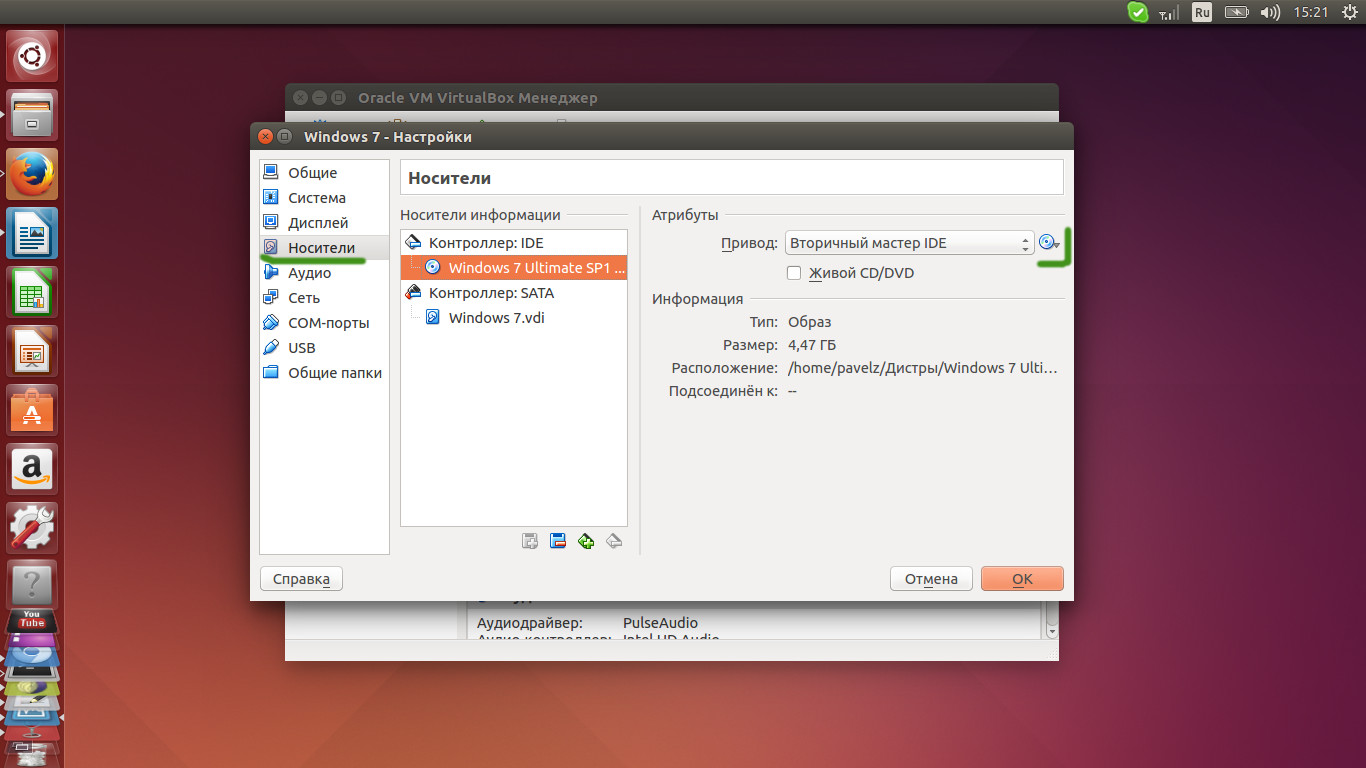
Karibu na neno "Hifadhi", bofya kwenye icon ya disk, ambayo itawawezesha kuchagua diski iliyopo ya kompyuta yako au picha ya disk ambayo hapo awali ilihifadhiwa kwenye kompyuta. Bofya Sawa. - Sasa uko tayari kusakinisha Windows! Unaweza kuendesha mashine pepe na kuzalisha ufungaji wa kawaida Windows.

Baada ya kufunga Windows katika VirtualBox, afya vyombo vya habari vya usakinishaji ili VirtalBox ianze na virtual ngumu diski. Pia haja
Siku njema, wasomaji wapenzi, mashabiki na kila aina ya haiba nyingine. Leo tutazungumzia VirtualBox, kama ilivyo wazi kutoka kwa kichwa.
Kwa usahihi zaidi, nitakuambia juu ya uvumbuzi na leo pamoja nawe tutaunda, kwa kusema, kompyuta halisi ndani ya ile ya mwili, na tutasakinisha mfumo wa uendeshaji wa kawaida ndani yake, ambao utafanya kazi ndani ya ile iliyopo tayari kwa kubadili tu dirisha.
Mfumo huu wa mtandaoni utakuwa (katika kompyuta pepe unaweza kusakinisha Windows, lakini nadhani unaweza kufanya hivyo mwenyewe, kwa kufuata mfano wa makala hii na maagizo ya ufungaji ambayo yaliandikwa mara moja), makala ambayo itakuwa wakati wa kuchukua mizizi katika mradi huu.
Kwa nini hii ni muhimu hata kidogo - kompyuta hizi zote za kawaida na mifumo ya kawaida?
Hebu tufikirie.
Kwa nini hii inaweza kuwa muhimu?
Kweli, kwa kumbukumbu tu:
- Kwanza, angalau kwa kumbukumbu tu, kwa sababu nadhani wengi watavutiwa kujua jinsi hiyo hiyo inaonekana na inafanya kazi Linux kuishi. Na kwa kuzingatia kwamba sio lazima usakinishe tena kitu chochote kwenye kompyuta yenyewe na kwamba hakuna madhara yanaweza kufanywa kwa mfumo wakati wa usakinishaji, wazo hili ni salama kabisa na linalinganishwa na kwenda kwenye zoo, ambayo, kama unavyoelewa, ni rahisi na. kubwa;
- Pili, ustadi wa kutumia uvumbuzi utahitajika, ambayo, kwa njia, kuna watu wengi wanaotembelea mradi huu. Virtualization sasa inatumika kwenye seva kila mahali na kuweza kuijua haitakuwa mbaya sana.
- Tatu, unaweza kuja na programu nyingi tofauti za kompyuta ya kawaida na OS halisi ndani yake.
Kila mtu anaweza kuja na wengine mwenyewe.
Usanifu? Jinsi inaweza kutumika
Hebu tuone jinsi gani:
- Unaweza kuhifadhi data muhimu huko (si kila mtu atatambua kuwa una "mfumo ndani ya mfumo" nyumbani, ambapo vitu vyote vya thamani zaidi vinahifadhiwa);
- Inaweza kutumika kama uwanja wa majaribio: je, umepakua programu isiyo ya kawaida na isiyojulikana? Inatisha? Huwezi kujua - au kitu ambacho kinaendelea matumizi mabaya inaweza kudhuru mfumo? Kwa hivyo kwa nini uharibu kompyuta yako ya kazi - sakinisha tu na uendeshe programu ya tuhuma kwenye OS ya kawaida, na kisha utaona;
- Sakinisha na ujaribu usambazaji tofauti Windows, Linux na mifumo mingine, bila kuathiri chochote kwenye kompyuta na bila kuacha mfumo wako unaopenda uliowekwa tayari;
- Itumie kama ganda la kusafiri kwenye Mtandao. Umezindua mashine pepe na Linux, ukafungua kivinjari chako unachopenda hapo na hauogopi virusi vyovyote, isipokuwa umeviburuta mwenyewe kwenye mfumo wa ndani.
Nadharia zaidi na habari
Kwanza, maneno machache kuhusu virtualization kwa ujumla. Ni nini na inaliwa na nini, na inafanyaje kazi.
Kila mtu, nadhani, anajua kwamba kompyuta ina uwezo fulani ambayo haitumiwi kila mara kwa 100% ya uwezo wao na, kwa maana, ni wavivu, i.e. kubaki bila malipo (isiyotumika) hadi kazi itakapokuja ambapo rasilimali hizi zinaweza kutumika.
Kwa hiyo, kutoka kwa rasilimali hizi zisizotumiwa unaweza, kwa kusema, kuuma kipande ili kuiga kinachojulikana kompyuta ya kawaida (mashine). Tunachagua ni kiasi gani tunataka kutumia, nguvu ngapi ya kichakataji, kiasi gani na, voila, kwa kutumia kiboreshaji ( programu maalum) tunapata, kwa kusema, kompyuta ndani ya kompyuta na usanidi tunaoweka.
Kompyuta inayosababisha inageuka, inazima, inafungua upya, buti kwa njia ile ile, unaweza kufunga mfumo wa uendeshaji na programu ndani yake, kwa kifupi, ina karibu mali zote sawa na moja halisi - tofauti pekee ni hiyo haina kuchukua nafasi katika ghorofa na ni, kwa kweli, programu, si vifaa.
Tunaweza kusema kuwa mashine ya kawaida ni ganda la rasilimali kwa OS ya mgeni iliyowekwa ndani yake (kwa maana kwamba (mfumo wa uendeshaji wa kawaida) umewekwa ndani ya ile iliyopo tayari na kwa hivyo inaitwa mgeni).
Je! unataka kujua na uweze kufanya zaidi wewe mwenyewe?
Tunakupa mafunzo katika maeneo yafuatayo: kompyuta, programu, utawala, seva, mitandao, ujenzi wa tovuti, SEO na zaidi. Pata maelezo sasa!
Kwa ujumla, maneno yangu yanaweza yasionekane wazi kabisa, na kwa hivyo ninapendekeza uendelee kufanya mazoezi na, nadhani, kila kitu kitakuwa wazi kwako mara moja;)
Tutatumia nini?
Kwa yote yaliyo hapo juu, tutahitaji, kwa kweli, kompyuta, programu ya virtualizer, pamoja na picha iliyopakuliwa (ikiwa bado unayo. CD/DVD, basi bila shaka atafanya pia) na usambazaji wa ufungaji Linux au Windows.
Ikiwa tunazungumza juu ya virtualizers:
- Kwa kweli, kuna programu nyingi za uboreshaji, zinazolipwa na bure. Ilifanyika tu kwamba chaguo langu (na wengi) likaanguka VirtualBox, ambayo nimekuwa nikitumia karibu maisha yangu yote, na kwa hiyo katika makala hii tutazungumzia juu yake;
Ikiwa tunazungumza juu ya usambazaji Linux:
- Kwa ujumla, uchaguzi wa usambazaji ni suala la ladha kwa kila mtu. Kuna mijadala mingi juu ya mada hii kwenye Mtandao, ingawa watumiaji wote wa Linux wanawakilisha aina ya jamii inayopinga Windows;
- Katika kesi yangu, uchaguzi ulianguka Linux Mint. Wanaoanza wanaweza kujaribu Ubuntu. Kuna chaguzi nyingi kwa kila ladha - chagua yako na uendelee.
Hiyo ni, juu kwa sasa Lazima uwe umepakua vifaa vya usambazaji, virtualizer VirtualBox na kompyuta, kwa kweli, iko mbele ya macho yako.
Kwanza, ambayo ni mantiki, tunahitaji kufunga virtualizer kufanya hivyo, kukimbia kupakuliwa .exe faili, baada ya kufungua kumbukumbu. Usanikishaji ni wa kawaida na rahisi na sitakaa juu yake, kwa bahati nzuri ina alama " Inayofuata"na tena" Inayofuata" (Inayofuata).

Inawezekana kwamba katika hatua moja utaulizwa kufunga kiolesura cha mtandao au dereva mwingine. Kubali:

Baada ya uzinduzi, itakuwa busara sana kuzindua virtualizer VirtualBox kwa kutumia njia ya mkato inayofaa. Programu wakati wa kusasisha nakala hiyo itaonekana kama hii:

Sasa hebu tuendelee kwenye usanidi wa awali na matumizi ya muujiza huu wa ajabu, lakini kwanza kabisa lazima nikuambie kitu ambacho lazima uelewe hapa na zaidi.
Onyo kidogo juu ya uboreshaji na VirtualBox
Sasa tutaunda mashine ya kawaida na kufanya mambo yote ambayo makala hii iliandikwa.
Lakini kabla ya hapo nataka kukujulisha uliyepokea programu kompyuta mtandaoni, lakini anaitumia kabisa halisi(za kimwili) rasilimali (hazijachukuliwa nje ya hewa nyembamba, lakini "hupigwa" kutoka kwa mfumo wa sasa).
Kwa hivyo usigeuze vitelezi kwa kiwango cha juu, kwa sababu mfumo wa ndani unaweza "kutosheleza" ikiwa utaondoa nguvu zake zote :)
Kuunda mashine ya kawaida katika VirtualBox
Tayari umeona dirisha kuu la programu, kwa hivyo sasa tunahitaji kubonyeza kitufe " Unda":

Dirisha linalofuata litakuhimiza kuchagua mfumo wa uendeshaji, aina yake na jina (kwa hiari yako):

Ili sio kuteseka sana (kumbuka kuwa tunapunguza rasilimali halisi?), Ninapendekeza kushikamana na karibu robo (kutoa au kuchukua) ya kumbukumbu ya jumla ya kompyuta:

Hatua inayofuata, ambayo bila shaka itaonekana baada ya kubonyeza kitufe " Unda", atakuuliza, ni aina gani ya diski ngumu ungependa kuwa nayo? Hapa na sasa sitaelezea aina na nuances, ninapendekeza tu, kwa mwanzo, na kufanya diski ukubwa wa kudumu (ikiwa nafasi inaruhusu) ya , sema, GB 64 na umbizo VDI:

Ikiwa una nia ya kujifunza kuhusu muundo mwingine, na pia kwa nini umechagua ukubwa huu, muundo (fasta) na nuances nyingine, basi jisikie huru kuwauliza katika maoni.
Upande wa kulia kona ya juu utaweza kuchagua mahali ambapo diski ya diski hii itapatikana, kwa hivyo napendekeza kuiweka mahali ambapo una nafasi ya kutosha, rasilimali, kasi na kila kitu kingine, i.e. diski ya kawaida, kama unavyokumbuka, inachukua nafasi ya mwili kabisa. nafasi:

Mashine yenyewe, rasmi, imeundwa kwa sim, lakini bado inahitaji kusanidiwa na, kama ilivyo kwa kompyuta halisi, mfumo wa uendeshaji lazima usakinishwe juu yake, ambayo, kwa upande wetu, Linux Mint.
Kuanzia sasa nitaonyesha tu upande wa kulia mipangilio, ikitaja kichupo ili kuifanya kuwa kubwa na kubofya kila wakati (kama ile ya mwisho). Kwa mfano, kwenye kichupo " Mfumo"Kwanza kabisa, inafaa kuangalia kisanduku" Net":

Na, pili, kwenye kichupo kidogo " CPU"angalia kisanduku" Washa PAE/NX"na uweke (kwa hiari yako idadi ya vichakataji (cores), pamoja na kikomo cha upakiaji. Tena, ningependekeza kushikamana na robo ya rasilimali za pamoja, angalau katika kesi hii:

Kwenye kichupo cha kuonyesha, inaweza kuwa na maana kuongeza (mimi kawaida huongeza hadi kiwango cha juu) kiasi cha kumbukumbu ya video inayopatikana, na vile vile 3D Na 2D-kuongeza kasi (ambayo kwa kawaida haifai kwa Linux):

Kuhusu sehemu " Wabebaji", kisha ubadili hadi mstari wa pili, kisha uchague ikoni ya diski na uelekeze kwenye usambazaji Linux au Windows, ambayo labda ulipakua mapema. Ikiwa unatumia halisi CD/DVD, kisha ingiza diski ndani yake na angalia kisanduku kinachofaa:

Kichupo cha sauti kinawajibika kwa usambazaji wa sauti na uchezaji tena. Sanduku za kuteua, nadhani, ni za kimantiki kwa kila mtu:

Kichupo cha mtandao kawaida hukuruhusu kuhamisha (kuiga) kiolesura cha mtandao au kadhaa, na pia NAT, usambazaji wa bandari na mikia mingine mingi. Kawaida hauitaji kugusa chochote ikiwa hapo awali umeangalia " Net":

Tabo zilizobaki, isipokuwa labda sehemu " Vichupo vya Jumla" kugusa, kwa upande wetu, kwa kawaida sio lazima. Isipokuwa kwa kutumia ishara ya pamoja, kwa kweli, unda folda iliyoshirikiwa (itahitajika kubadilishana faili kati ya mashine halisi na halisi:

Kisha unda folda mahali pengine rahisi kwako (ikiwezekana mpya na tupu) na uonyeshe njia yake. Pia itakuwa muhimu sana na muhimu kuangalia kisanduku " Muunganisho otomatiki":

Juu ya hili usanidi wa awali na (hapo awali) kuunda mashine pepe ndani VirtualBox inaweza kuchukuliwa kuwa kamili, ambayo ina maana unaweza kujaribu kuzindua na kuendelea na ufungaji.
Kufunga Linux au Windows kwa kutumia VirtualBox
Kweli, sasa unahitaji tu kuanza mashine ili kuanza mchakato wa kusanikisha yaliyomo:

Ikiwa ulifanya kila kitu kwa usahihi, picha uliyopakua itaanza na utaiona kwenye dirisha la kompyuta ambayo umeunda hivi punde:


Unapobofya eneo (dirisha) la mashine ya kawaida, utaonywa na kuambiwa jinsi uhamisho wa panya, kibodi na kila kitu kingine hutokea. Ninapendekeza usome ujumbe huu kwa makini. Kwa kifupi, inakuja kwa ukweli kwamba kwa kubonyeza eneo la mashine ya kawaida, unahamisha udhibiti kwake, na ikiwa unataka kurudisha panya na kibodi kwenye nafasi yao ya asili, basi utahitaji kitufe cha mwenyeji " Ctrl kulia":

Kisha, kwa kweli, kilichobaki ni kufanya usakinishaji na kutumia mashine kwa maudhui ya moyo wako. Jinsi ya kufunga Linux, Windows au kitu kingine chochote, tayari tumezungumza katika makala husika. Kwa Linux hii ni takriban, lakini kwa
Kuwasha/kuzima na kudhibiti mashine pepe kunadhibitiwa na vipengee vinavyolingana vilivyo juu ya skrini.
Dibaji ya Afterword
Hongera, umefanikiwa ufungaji kamili Linux au Windows, na hata ndani mfumo wa kawaida. Hii haijatolewa kwa kila mtu;)
Kwa njia, ufungaji ni kweli, kwa kusema, "halisi" na, ikiwa umeamua kufunga Linux Mint sio kwa kompyuta ya kawaida, lakini kwa ya ndani na, iliyorekodiwa hapo awali kwenye diski, lakini kwa BIOS kuweka kupakia kutoka CD, basi kila kitu kitakuwa sawa (isipokuwa kwamba disks zingepangwa tofauti kidogo na si katika faili, lakini kuishi). Kwa hivyo, hapa kuna utumiaji mwingine wa kiboreshaji - mafunzo ya kusakinisha mifumo - hapa umbizo au usipange, pinduka au ugeuze, lakini ni vigumu kuvunja kitu. Lakini kupata uzoefu ni rahisi.
Nitaongeza tu kuwa kompyuta ya kawaida inaweza kusimamishwa, kuzimwa na kuwashwa tena kwa kutumia kichupo cha kwanza (Mashine) au (ambayo ni bora) kazi za mfumo yenyewe (Kitufe cha Anza), na pia fanya. folda zilizoshirikiwa kati ya mtandaoni na mfumo wa ndani kwa kutumia kichupo cha pili (Vifaa). Kwa ujumla, kuna maombi mengi na tunayatoa.
Ninarudia kwamba unaweza kufunga mfumo wowote wa uendeshaji kwenye mashine ya kawaida, ikiwa ni pamoja na favorite ya kila mtu Windows.
Maneno ya baadaye
Nimekupa tu chombo chenye nguvu zaidi, ambayo itaruhusu, ikiwa inataka, kujifunza mambo mengi ujuzi wa kompyuta, - kuanzia ufungaji wa kujifunza binafsi na matumizi ya mbalimbali mifumo ya uendeshaji na kabla, ikiwa una mawazo na kusoma, uwekaji wa mifumo ya usalama ya mfumo. Furahia kwa afya yako.
Kwa njia, kama ilivyoahidiwa, muundo wa video wa kuona wa kifungu (ingawa hii ni toleo la zamani, lakini bado):
Kama kawaida, ikiwa una maswali, nyongeza, au maoni, uliza na nitafurahi kujibu kila wakati kwenye maoni.
PS: Nitaandika nakala kadhaa baadaye juu ya jinsi ya kutumia uvumbuzi, haswa katika suala la usalama.


























